在中文学习和教学过程中,拼音是帮助人们掌握发音的重要工具。然而,在使用Microsoft Word编辑文档时,很多人并不知道如何正确地为拼音添加声调符号。本文将介绍几种实用的方法,帮助您轻松实现这一目标。
最简单的方式是通过支持拼音输入的中文输入法来完成。例如搜狗拼音、百度输入法或QQ拼音等,它们都支持直接输入带有声调的拼音。只需切换到中文输入状态,输入对应的拼音并选择需要的声调选项即可。例如输入“zhu”后,选择带有第四声的“zhù”。这种方法适用于不需要频繁编辑拼音的情况。
如果希望在Word中手动添加声调,可以使用“插入”菜单中的“符号”功能。点击菜单栏上的“插入”,然后选择“符号”→“其他符号”,在弹出的窗口中切换到“特殊字符”标签页,这里包含了常用的拼音声调符号。选中所需的声调后点击“插入”,即可将其添加到文档中。这种方法适合对格式要求较高、需要精确控制声调位置的用户。
对于需要为汉字标注拼音的场景,Word还提供了一个非常实用的功能——“拼音指南”。选中需要标注的汉字,依次点击“开始”选项卡下的“拼音指南”,在弹出的窗口中可以为每个汉字指定对应的拼音及声调。Word会自动将拼音显示在汉字上方,非常适合制作教材或儿童读物。
除了上述方法外,还可以使用一些专门用于编辑拼音的插件或在线工具。例如PinYin Editor、OnlineOCR等平台,可以在网页中生成带声调的拼音文本,之后复制粘贴到Word中使用。这种方式灵活高效,尤其适合大量拼音处理需求。
给Word中的拼音添加声调并不困难,只要掌握了正确的技巧,就能轻松提升文档的专业性和可读性。
本文是由懂得生活网(dongdeshenghuo.com)为大家创作
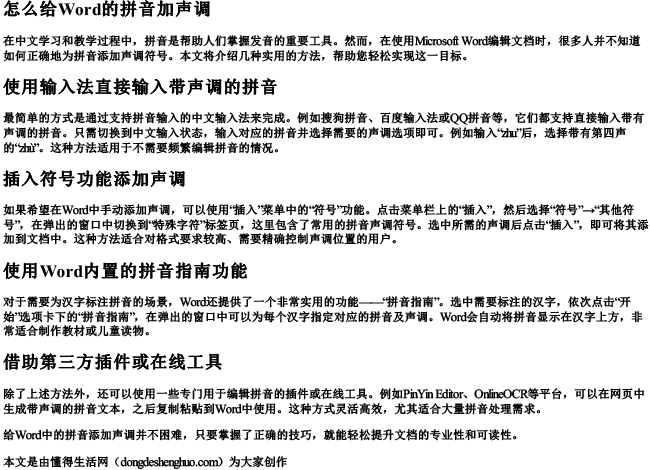
懂得生活网为大家提供:生活,学习,工作,技巧,常识等内容。
